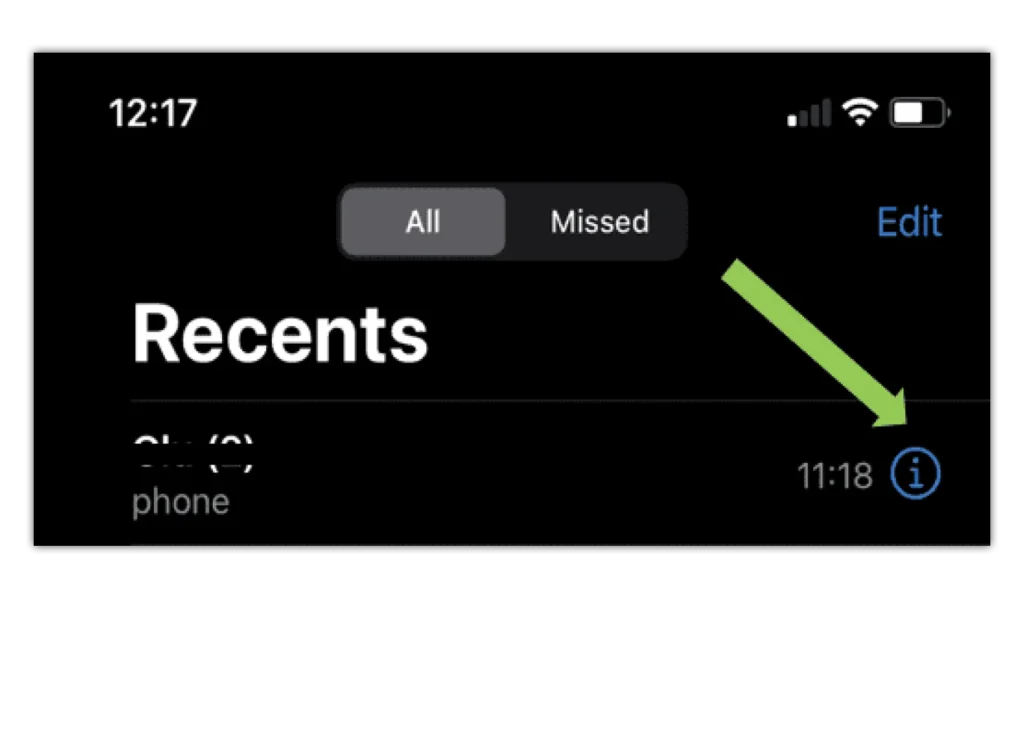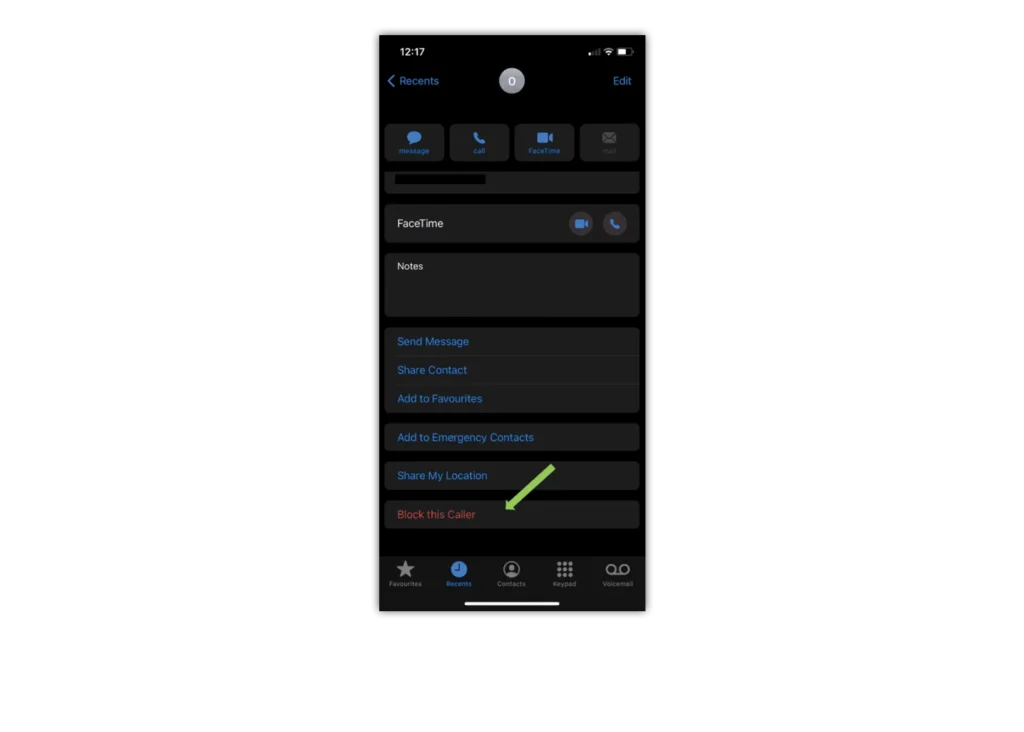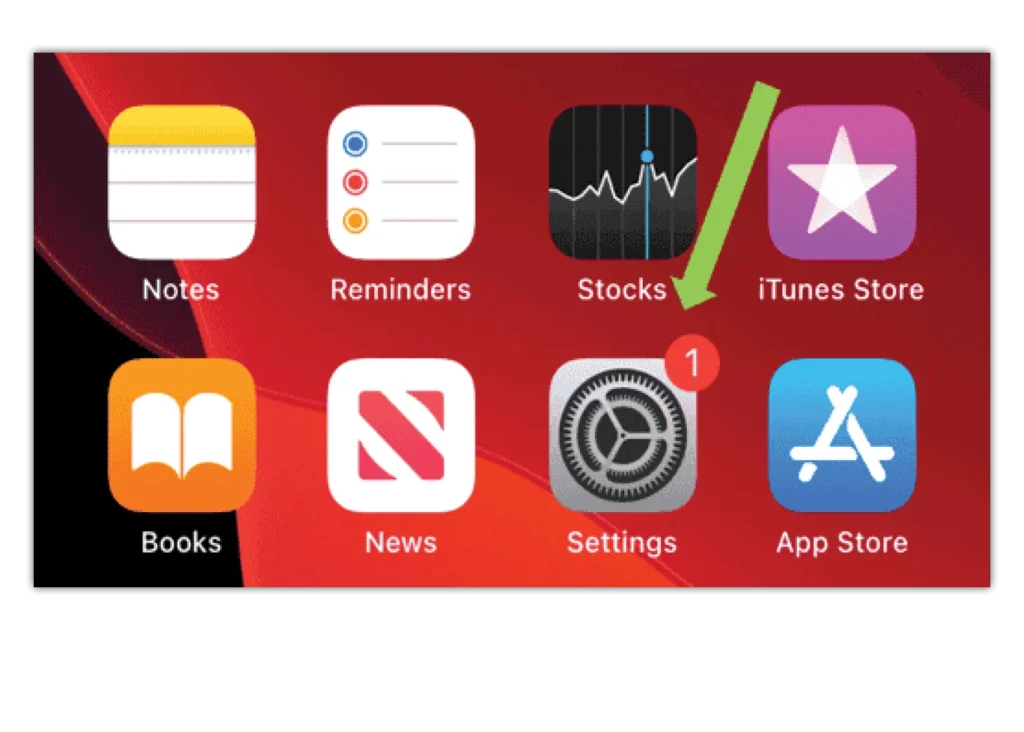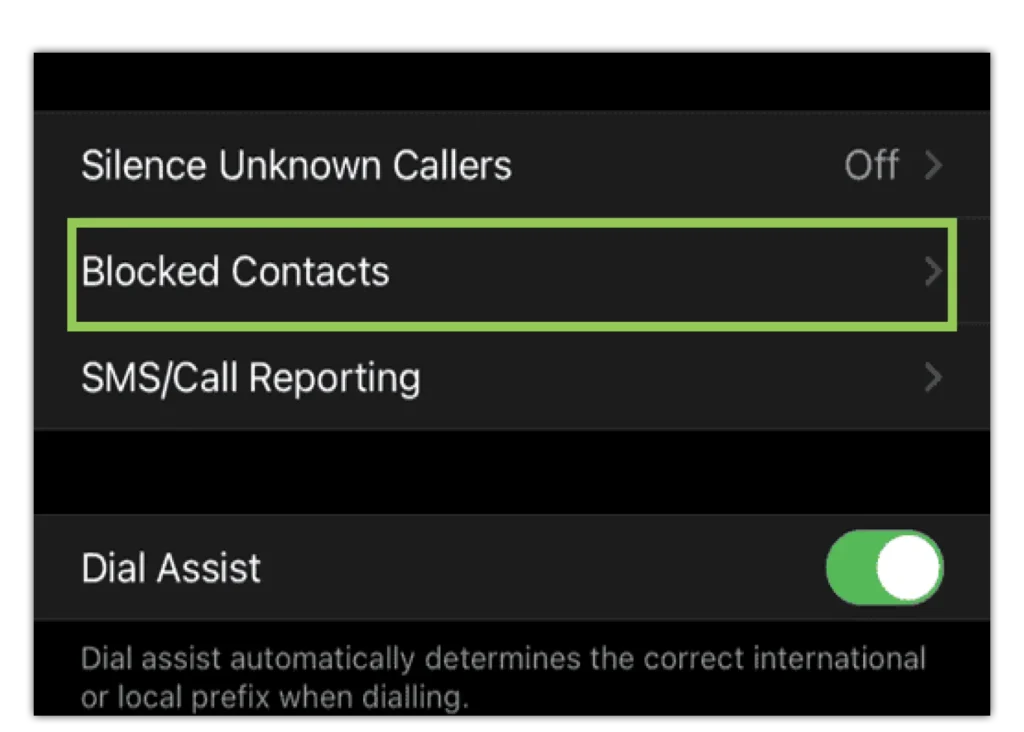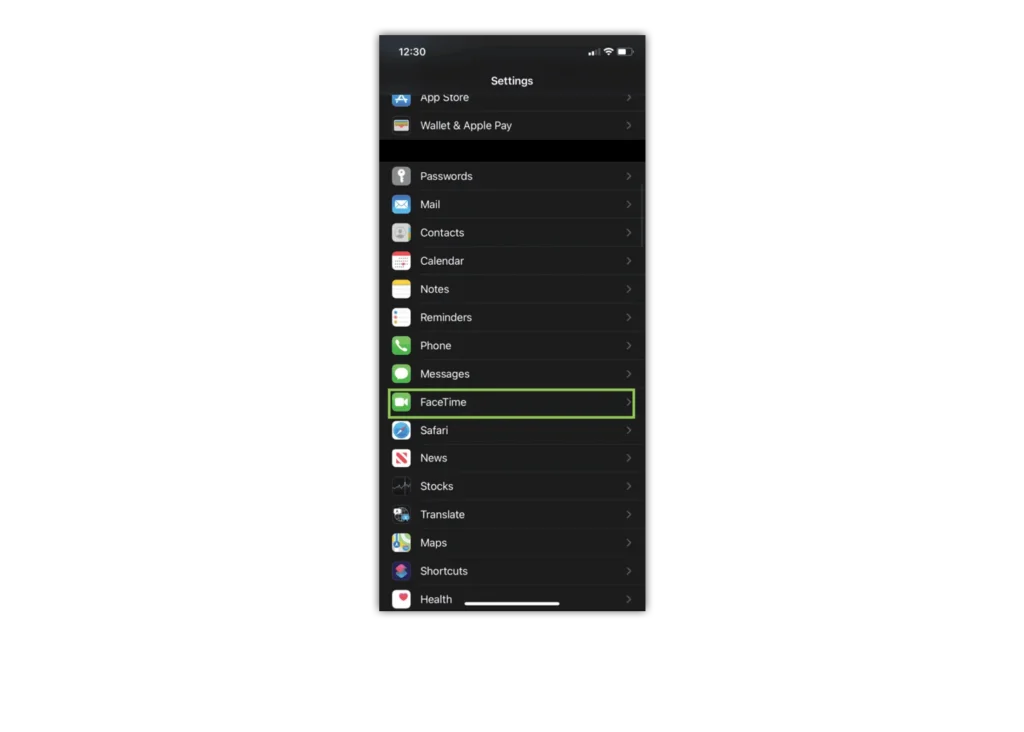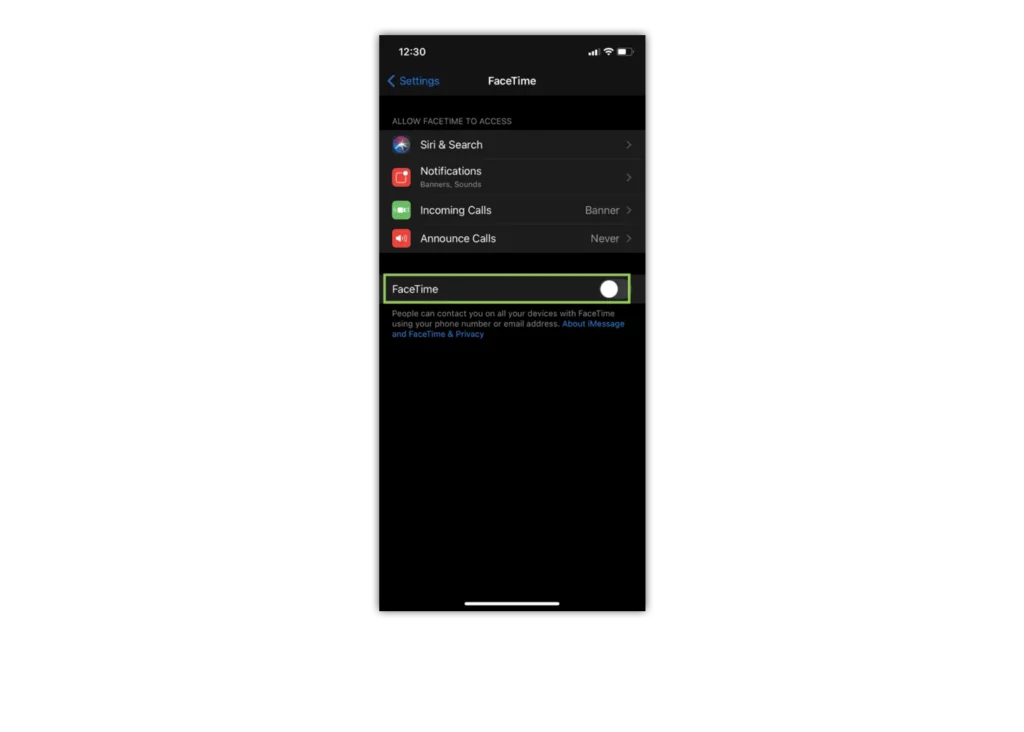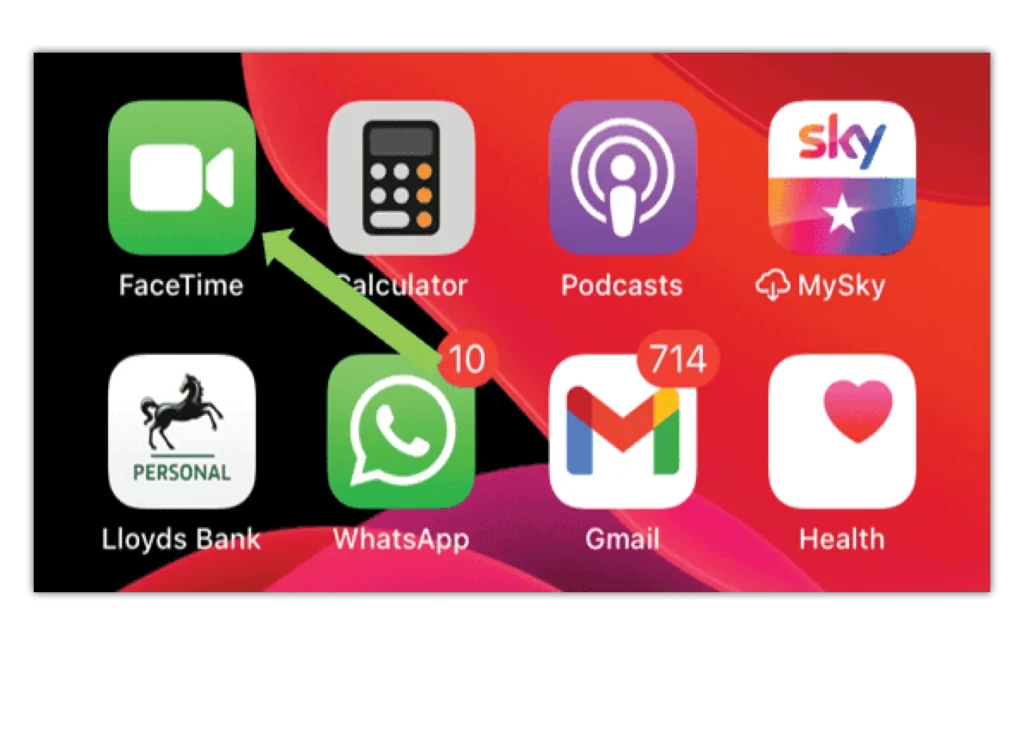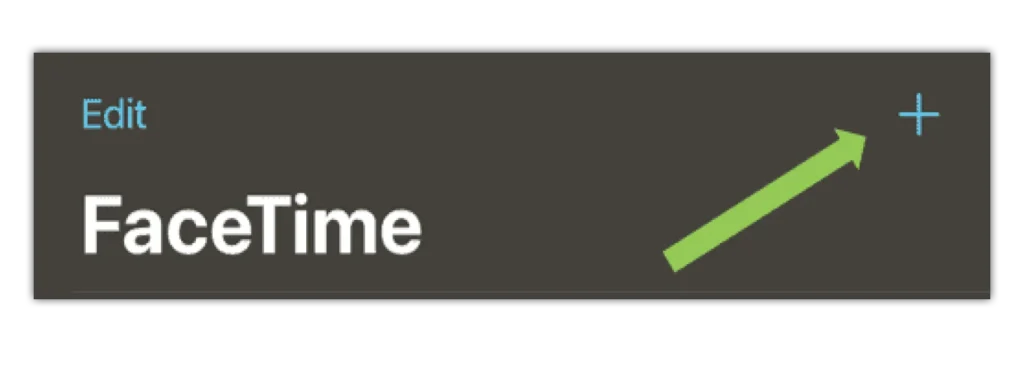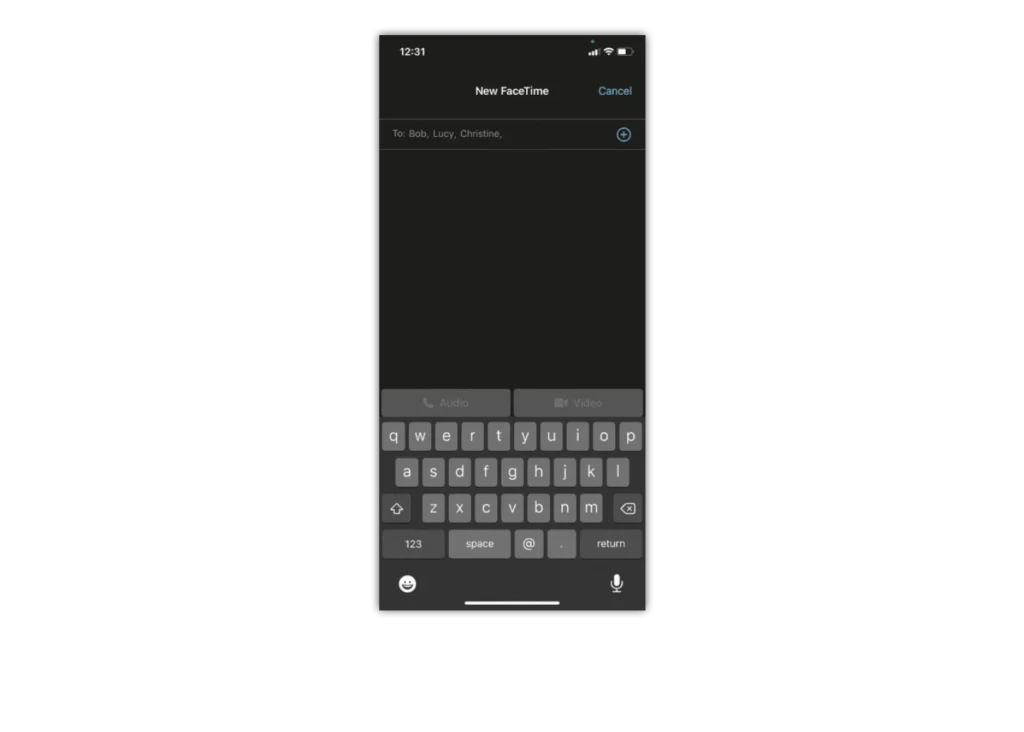Sut i rwystro galwadau ar FaceTime
Gallwch rwystro unrhyw alwadau fideo FaceTime diangen ar eich iPhone, iPad neu iPod trwy rif ffôn, cyswllt neu e-bost. Mae pedair ffordd o rwystro cyswllt:
Mae Block yn galw'r app FaceTime:
1 cam - Pan fyddwch yn yr app, tapiwch y info rhif botwm wrth ymyl y cyswllt rydych chi am ei rwystro
2 cam - Sgroliwch i lawr a thapio “Blociwch y Galwr hwn”
Rhwystro galwadau ar FaceTime o Negeseuon:
1 cam - Pan fyddwch chi mewn Negeseuon, agorwch y ap sgwrs, tapiwch y cysylltwch ar frig y sgwrs
2 cam - Yna tapiwch y info botwm
3 cam - Nesaf, tapiwch y eicon gwybodaeth, sgroliwch i lawr a thapio “Blociwch y Galwr hwn”
Rhwystro cysylltiadau ar FaceTime o'r Post:
1 cam - Agorwch y e-bost sydd â'r cyswllt rydych chi am ei rwystro
2 cam - Tap y cysylltwch ar y brig
3 cam - Tap “Blociwch y Cyswllt hwn”
Rhwystro galwadau ar FaceTime o iPhone:
1 cam – Os ar yr app ffôn, o dan Cofnodion, tapiwch y rhif botwm gwybodaeth wrth ymyl y cyswllt rydych chi am ei rwystro
2 cam - Sgroliwch i lawr a thapio “Blociwch y Galwr hwn”


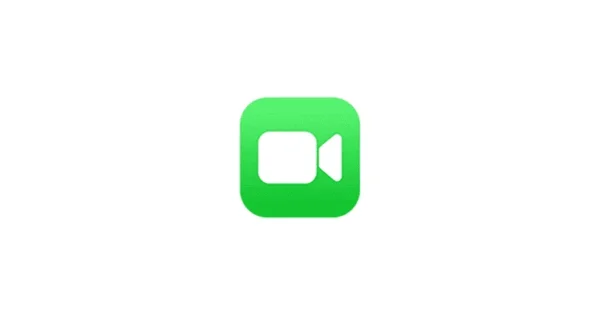
 Galwadau a Thestunau
Galwadau a Thestunau